Credits to: www.myanmarplay.com
သားငယ္: huawei u8660ကုိrootလုပ္နည္းေလးအေသးစိတ္ရွိရင္ မစပါခင္ဗ်ာ..
ေျပာလာလို႔ ျပန္လည္မွ်ေဝေပးလိုပ္ပါတယ္...:)
- Huawei u8660 အတြက္ ပထမနည္းစနစ္အေနျဖင့္ Unlockroot နဲ႔ အရင္ဆုံး Root လုပ္ေဆာင္ၾကည့္ပါ။ အဆင္မေျပပါက ေအာက္ပါ နည္းစနစ္မ်ားအတုိင္း လုပ္ေဆာင္ႏုိင္ပါတယ္။
- ယခုတင္ျပေသာ Root လုပ္နည္းသည္ Huawei u8660, u8650 တို႔တြင္ အသံုးခ်ႏိုင္ပါသည္။
- ဦးစြာသတိေပးလိုသည္မွာ သင္သည္ တစ္ႀကိမ္မွ် Root မလုပ္ဖူးသူျဖစ္ပါက ေဖာ္ျပပါ အေၾကာင္းအရာမ်ား အား သင့္ဖုန္းျဖင့္ လိုက္မလုပ္မီ နားလည္ေအာင္ အရင္ဖတ္ရႈေစလိုပါသည္။ ဖတ္ရႈၿပီးမွသာ တစ္ဆင့္ခ်င္း လိုက္ပါလုပ္ေဆာင္ပါ။
- (၁) ပထမဦးစြာ Root လုပ္ရန္လိုအပ္ေသာ ဖိုင္အား ဒီေနရာမွာ Download လုပ္ပါ။
- (၂) ထိုရရွိလာေသာ ဖိုင္အား Zip မျဖည္ပဲ သင့္ဖုန္း၏ SD ကဒ္ထဲသို႔ ထည့္သြင္းရမည္ျဖစ္သည္။ ေအာက္ပါ အဆင့္မ်ား အတိုင္း လိုက္လဲလုပ္ေဆာင္ပါ။
(က) သင့္ဖုန္းအား USB Cable ျဖင့္ ကြန္ျပဴတာသို႔ခ်ိတ္ဆက္ပါ။

- (ခ) ထို႔ေနာက္ Notifications Bar အား ေအာက္သို႔ဆြဲခ်ပါ။ ၿပီး USB Connected ကိုႏွိပ္ပါ။

- (ဂ) ထိုအခါ ေပၚလာေသာ Turn On USB Storage ကို ႏွိပ္လိုက္ပါ။

- (ဃ) သင့္ကြန္ပ်ဴတာ တြင္ USB Disk အသြင္ ျဖင့္ Disk ႏွစ္ခုေပၚလာပါမည္။ Space မ်ားေသာ Disk မွာ သင့္ဖုန္း၏ SD Card ျဖစ္သည္။ ၄င္းထဲသို႔ Download ဆြဲထားေသာ update.zip ဖိုင္အား ေရႊ႕ေျပာင္းပါ။ Copy / paste လုပ္ျခင္း၊ Drug ဆြဲထည့္ျခင္း စသည့္ မည္သည့္နည္းမဆုိသံုးႏိုင္သည္။

- (၃) သင့္ဖုန္းအား ပိတ္လုိက္ပါ။ ထို႔ေနာက္ USB ႀကိဳးကိုလည္း ဖုန္းမွ ျဖဳတ္လိုက္ပါ။ ဖုန္းပိတ္မသြားပါက ဖုန္းမွ ဓါတ္ခဲအား ဆြဲျဖဳတ္ႏိုင္ပါသည္။

- (၄) သင့္ဖုန္းအား ဘထၳရီျဖဳတ္ထားလွ်က္ႏွင့္ Volume Down (အသံတိုးသည့္ခလုတ္) ႏွင့္ Power (အဖြင့္အပိတ္ခလုတ္) တို႔အား ႏွိပ္ထားပါ လံုး၀မလြတ္လိုက္ပါႏွင့္။ ထိုအခ်ိန္တြင္ ဘထၳရီအား ထိုးသြင္းလိုက္ပါ။ ခလုတ္ႏွစ္ခုလံုးအား လံုး၀မလြတ္ပါႏွင့္။

- (၅) ၁၀ စကၠန္႔ခန္႔ Volume Down ႏွင့္ Power အား ဆက္ႏွိပ္ထားပါ ေအာက္ပါပံုအတိုင္း တံဆိပ္တြင္ ဆက္မတက္ေတာ့ပဲ ရပ္တန္႔ေနပါက ခလုတ္ႏွစ္ခုအား လြတ္လိုက္ပါ။

- (၆) USB Cable ျဖင့္ ဖုန္းအား ကြန္ျပဴတာျဖင့္ ခ်ိတ္ဆက္ပါ။
- (၇) ကြန္ပ်ဴတာတြင္ Android ADB Driver ရွိရန္လိုအပ္ပါသည္။ Driver ရွိပါက ကြန္ျပဴတာတြင္ ေအာက္ပါ ပံုအတိုင္း ေပၚလာမည္ျဖစ္ၿပီး။ Driver မရွိပါက နံပါတ္ (၈) အား ဆက္လုပ္ လုပ္ေဆာင္ရမည္ျဖစ္သည္။ Driver ရွိပါက နံပါတ္ (၈)အား ဆက္လက္လုပ္ေဆာင္ရန္ မလိုပါ။

- ရွိ/မရွိ ေသခ်ာ ေစရန္ ဖုန္းထိုးထားလွ်က္ႏွင့္ ကြန္ျပဴတာ Desktop ေပၚရွိ My Computer အား Right Click ႏွိပ္ကာ Manage ကိုႏွိပ္လိုက္ပါ ထိုအခါ Computer Management ေပၚလာမည္ ထိုထဲမွ Device Manager ကိုႏွိပ္လိုက္ပါ။ Driver မ်ားစာရင္းထိပ္ဆံုးတြင္ ADB Interface ဟု ေပၚေနပါက Driver ေနၿပီ ျဖစ္သည္။ ထိုကဲ့သို႔ မေပၚပဲ အဝါ ေရာင္ ? Android အား ေတြ႕ရပါက နံပါတ္ (၈)ကို ဆက္လက္လုပ္ေဆာင္ပါ။

- (၈) ဤအဆင့္မ်ားသည့္ Android ADB Driver မရွိသူမ်ားအတြက္ လုပ္ေဆာင္ရန္ျဖစ္သည္။
(က) Android ADB Driver အား ဒီေနရာမွာ ႏွိပ္ကာ Download လုပ္ၿပီး Zip ျဖည္လိုက္ပါ။(ခ) ထို ADB Driver ဖိုင္ကို Zip ျဖည္ထားပါ။(ဂ) My Computer အား Right Click ႏွိပ္ကာ Manage ကိုႏွိပ္လိုက္ပါ ထိုအခါ Computer Management ေပၚလာမည္ ထိုထဲမွ Device Manager ကိုႏွိပ္လိုက္ပါ။ ေအာက္ပါပံုအတိုင္း ေပၚလာလွ်င္ ၄င္းထဲရွိ အဝါေရာင္ ? Android ေပၚတြင္ Right Click ႏွိပ္ကာ Update Driver ကို ေရြးျခယ္ပါ။

- ေအာက္ပါ ပံုအတိုင္း Browse my computer for driver software ကို ဆက္ေရြးျခယ္ပါ။

- Browse for driver software on your computer ေပၚလာပါက Browse.. ကို ႏွိပ္၍ သင္ download ဆြဲၿပီး zip ျဖည္ထားေသာ adb_driver ဖိုင္အား ညႊန္ျပပါ(ေအာက္ပါပံု)။ ထို႔ေနာက္ adb driver အား ကြန္ပ်ဴတာမွ အလိုအေလွ်ာက္ေတြ႕ရွိ တပ္ဆင္သြားပါမည္။

- (၉) ထို႔ေနာက္ 8660.zip ဒီဖိုင္အား Download လုပ္ပါ
- (၁၀) ထိုဖိုင္ကို Zip ျဖည္လိုက္ပါ။ ေအာက္ပါ အတိုင္းဖိုင္မ်ားေပၚလာပါမည္။

- (၁၁) ထိုဖိုင္မ်ားထဲမွ 8660 Recovery ဖိုင္အား Right Click ႏွိပ္ကာ Run as Administrator ျဖင့္ ဖြင့္ရပါမည္။ ဖုန္းသည္ ကြန္ပ်ဴတာႏွင့္ ခ်ိတ္ဆက္ထားသည္မွာ ေသခ်ာရပါမည္။

- ေအာက္ပါအတိုင္းေပၚလာလွ်င္ Enter ႏွိပ္လိုက္ပါ။

- လုပ္ေဆာင္ခ်က္ၿပီးစီးသြားပါက Enter ဆက္လက္ႏွိပ္ပါ။ ထိုအခ်ိန္တြင္ သင့္ဖုန္းသည္ ပိတ္ၿပီးျပန္ဖြင့္ သြားမည္ ျဖစ္သည္။


- ထိုအခ်ိန္တြင္ သင့္ဖုန္း Screen သည္ တျဖည္းျဖည္း မွိန္ သြားသည္ကိုေတြ႕ရသည္ႏွင့္ ခ်က္ခ်င္း ေအာက္ပါခလုတ္ မ်ားကို လွ်င္ျမန္စြာ ႏွိပ္ရမည္ျဖစ္သည္။
(A) Volume Down တစ္ခ်က္ႏွိပ္ပါ။(B) Power တစ္ခ်က္ႏွိပ္ပါ။(C) Volume Down ကို အတိအက် (၇)ခ်က္ႏွိပ္ပါ။(D) Power တစ္ခ်က္ႏွိပ္ပါ။ ႏွိပ္ၿပီး (၃)စကၠန္႔ေစာင့္ပါ။(E) Power တစ္ခ်က္ႏွိပ္ပါ။ ဖုန္းမွာ ပိတ္ကာ ျပန္ပြင့္သြားမည္။
- သင့္ဖုန္း Root လုပ္ျခင္း ေအာင္ျမင္စြာၿပီးဆံုးၿပီျဖစ္ပါသည္။ ဖုန္းပြင့္လာပါက သင့္ဖုန္း၏ Application မ်ားထဲတြင္ SuperUser Icon အား ေအာက္ပါအတိုင္း ေတြ႕ျမင္ရမည္ျဖစ္သည္။

- (၁၂) အထက္ပါ နည္းမ်ားအတိုင္း ေဆာင္ရြက္ရာတြင္ Superuser အား မေတြ႕ရွိရပါက ေအာက္ပါ နည္းမ်ား အတိုင္း ဆက္လက္လုပ္ေဆာင္ေပးပါ။
(က) သင့္ဖုန္းအားကြန္ပ်ဴတာ ႏွင့္ခ်ိတ္ထားေသာ ႀကိဳးမွ ျဖဳတ္ပါ။
(ခ) သင့္ ဖုန္း SD Card ထဲတြင္ Update.zip ဖိုင္ေသခ်ာေပါက္ရွိ ေနလားစစ္ေဆးပါ။ မရွိလွ်င္ (၂)အားျပန္လည္လုပ္ေဆာင္ပါ။
(ဂ) ကြန္ျပဴတာရွိ 8660 Recovery ဖိုင္ဖြင့္စဥ္ ေအာက္ပါအတိုင္း စာသားမ်ား အတိုင္း အတိအက် ေပၚလာမည္။ ေပၚခဲ့သည္မွာ မေသခ်ာပါက အဆင့္ (၁၁) အား ျပန္လည္လုပ္ေဆာင္ပါ။
(ဃ) ထိုနည္းမ်ားအားလံုး အဆင္ေျပၿပီး မရေသးပါက သင့္ဖုန္းကို ေသခ်ာစြာပိတ္ပါ ကြန္ပ်ဴတာမွ USB ႀကိဳးအားျဖဳတ္လိုက္ပါ။ ဖုန္းမပိတ္ပါက ဓါတ္ခဲကို ျဖဳတ္ႏိုင္သည္။ Volume UP (အသံခ်ဲ႕သည့္ခလုတ္) ႏွင့္ Power(အဖြင့္အပိတ္ခလုတ္) တို႔အား ႏွိပ္ထားပါ လံုး၀မလြတ္လိုက္ပါသည္။ ထိုအခ်ိန္တြင္ ဘထၳရီအား ထိုးသြင္းလိုက္ပါ။ ခလုတ္ႏွစ္ခုလံုးအား လံုး၀မလြတ္ပါႏွင့္။ Screen မွာ မွိန္သြားပါက ခလုတ္မ်ားကို တစ္ၿပိဳက္နက္ လြတ္လိုက္ပါ (ေအာက္ပါပံုအတိုင္း)
- မွိန္သြားသည္ကို ၾကည့္မေနပါႏွင့္ ထိုအခ်ိန္တြင္ ေအာက္ပါခလုတ္ မ်ားကို လွ်င္ျမန္စြာ ႏွိပ္ရမည္ျဖစ္သည္။
(A) Volume Down တစ္ခ်က္ႏွိပ္ပါ။(B) Power တစ္ခ်က္ႏွိပ္ပါ။(C) Volume Down ကို အတိအက် (၇)ခ်က္ႏွိပ္ပါ။(D) Power တစ္ခ်က္ႏွိပ္ပါ။ ႏွိပ္ၿပီး (၃)စကၠန္႔ေစာင့္ပါ။(E) Power တစ္ခ်က္ႏွိပ္ပါ။ ဖုန္းမွာ ပိတ္ကာ ျပန္ပြင့္သြားမည္။ဤနည္းမ်ားျဖင့္ ေသခ်ာစြာေဆာင္ရြက္လိုက္ပါက သင့္ဖုန္း ေသခ်ာေပါက္ Root ျဖစ္သြားၿပီ ျဖစ္သည္။ ဖုန္း Application မ်ားထဲတြင္ Superuser ကို ေသခ်ာစြာရွာၾကည့္ပါ။ ေတြ႕ပါလိမ့္မည္။

Credits to ေအာင္ခ်မ္းလင္း








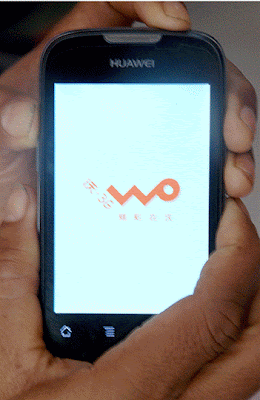





0 comments:
Post a Comment